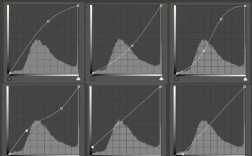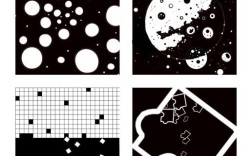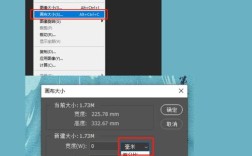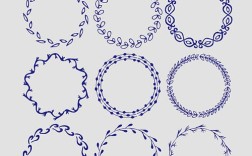使用Photoshop制作QQ音乐界面需要结合UI设计原则和软件操作技巧,以下是详细步骤和注意事项,需准备参考素材,如QQ音乐界面的截图或官方设计规范,确保风格统一,打开PS后,新建画布(建议尺寸1920x1080px,分辨率72dpi),使用矩形工具(U)绘制界面主体框架,包括顶部导航栏、中间播放区域和底部控制栏,颜色参考QQ音乐的深色主题(如背景#121212,文字#FFFFFF)。
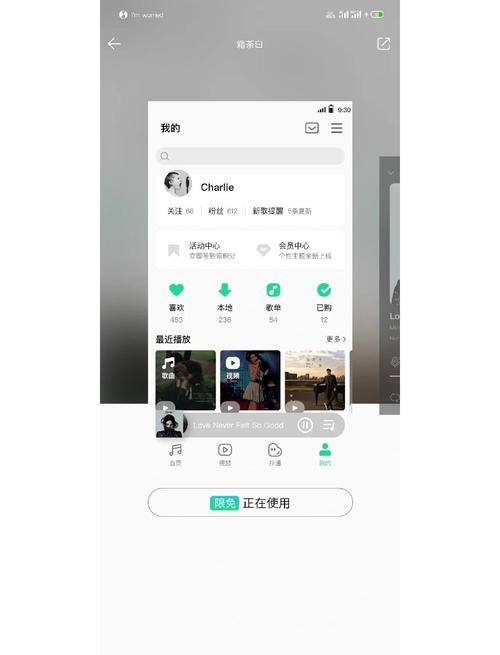
设计顶部导航栏,使用钢笔工具(P)绘制搜索框形状,填充浅灰色(#333333),添加内阴影(混合模式正片叠底,不透明度50%)增强立体感,输入“搜索”文字,选择思源黑体Regular,字号14px,颜色#999999,右侧添加用户头像,使用椭圆工具(Shift+O)绘制圆形,导入头像素材后添加2px白色描边,模拟选中状态。
中间播放区域是界面核心,使用圆角矩形工具(U)绘制专辑封面容器,半径20px,填充#1E1E1E,导入专辑图片后,右键选择“创建剪贴蒙版”,确保图片适配容器,下方添加歌曲标题(如“晴天”),思源黑体Medium,24px,白色;歌手名称(“周杰伦”),思源黑体Regular,16px,#CCCCCC,使用直线工具(U)绘制分隔线,颜色#333333,粗细1px,间距10px。
底部控制栏需包含播放按钮、进度条和功能图标,播放按钮使用圆形工具(Shift+O),直径60px,填充#1DB954(QQ音乐绿),添加内发光(颜色同填充色,不透明度30%)突出层次,进度条由两部分组成:背景矩形(#333333,宽度400px,高度4px)和前景矩形(#1DB954,宽度按比例设置),使用图层样式添加1px实线边框(#1A1A1A),功能图标(如“喜欢”“分享”)从素材库导入,调整至24x24px,排列时使用参考线(视图>新建参考线)保持间距一致。
细节优化方面,为所有交互元素添加微妙的阴影效果(图层样式>投影,距离1px,大小2px,不透明度50%),模拟真实界面光照,播放按钮可添加“按下”状态:复制图层,缩小至90%,填充色加深至#169B43,通过图层组管理不同状态,使用图层样式>颜色叠加为背景添加细微的深蓝色(#0A0A1A,不透明度10%),增强整体氛围。

完成设计后,需进行多设备适配,通过“图像>图像大小”调整画布比例(如375x812px模拟手机屏幕),使用自由变换(Ctrl+T)重新布局元素,确保文字清晰可读,导出时选择“文件>导出>存储为Web所用格式”,格式选PNG-24,保留透明背景,便于开发使用。
相关问答FAQs
-
如何确保QQ音乐界面在不同设备上显示一致?
答:采用响应式设计原则,使用PS的“视图>校色设置”校准屏幕颜色,避免色差,设计时先以主流手机尺寸(如375x812px)为基础,再通过缩放适配平板或PC端,关键元素(如按钮、文字)使用相对单位(如百分比定位),而非固定像素,确保布局灵活。 -
如何制作QQ音乐界面的动态效果(如播放按钮旋转)?
答:PS本身不支持复杂动画,但可通过“时间轴”面板制作简单效果,选中播放按钮图层,点击“时间轴”>“创建帧动画”,添加关键帧:第一帧按钮正常,第二帧旋转15度(使用Ctrl+T),第三帧返回原位,设置每帧延迟0.1秒,点击“播放”预览,完成后导出为GIF(文件>导出>存储为Web所用格式,选GIF格式)。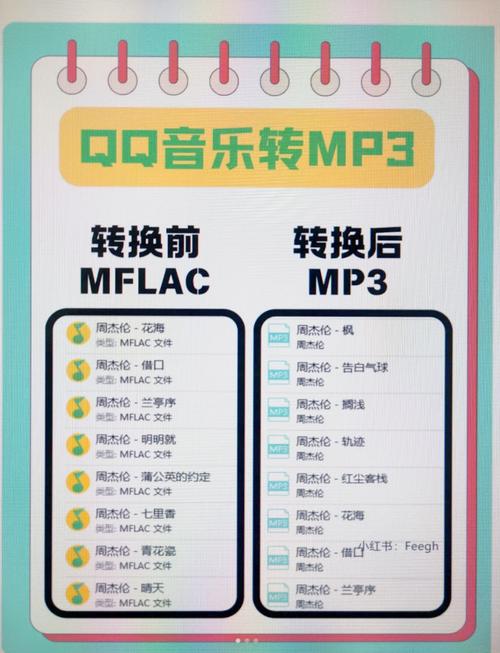 (图片来源网络,侵删)
(图片来源网络,侵删)